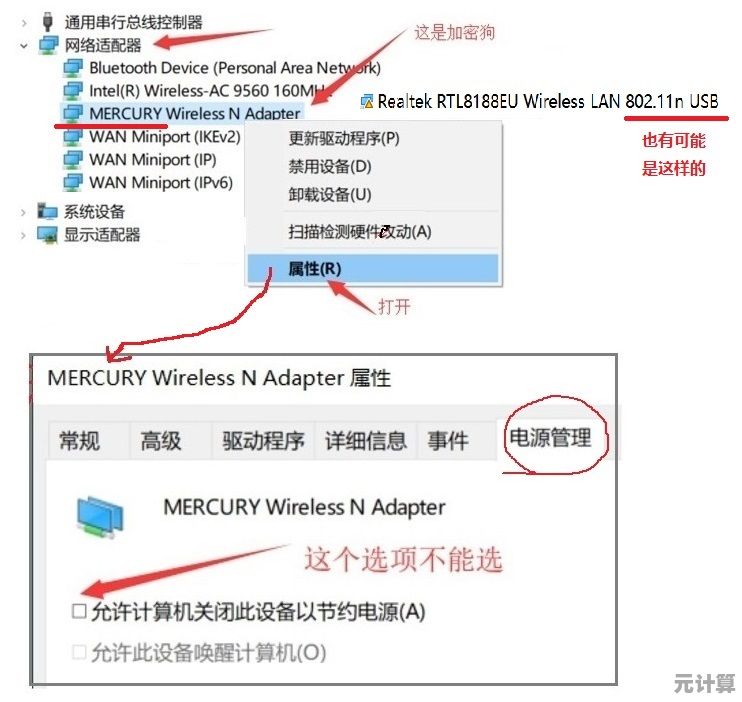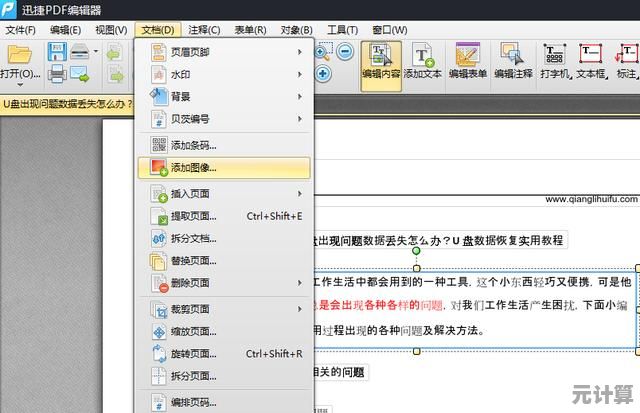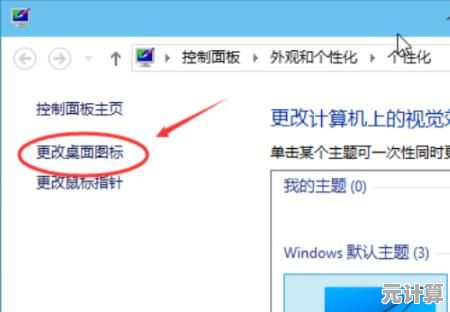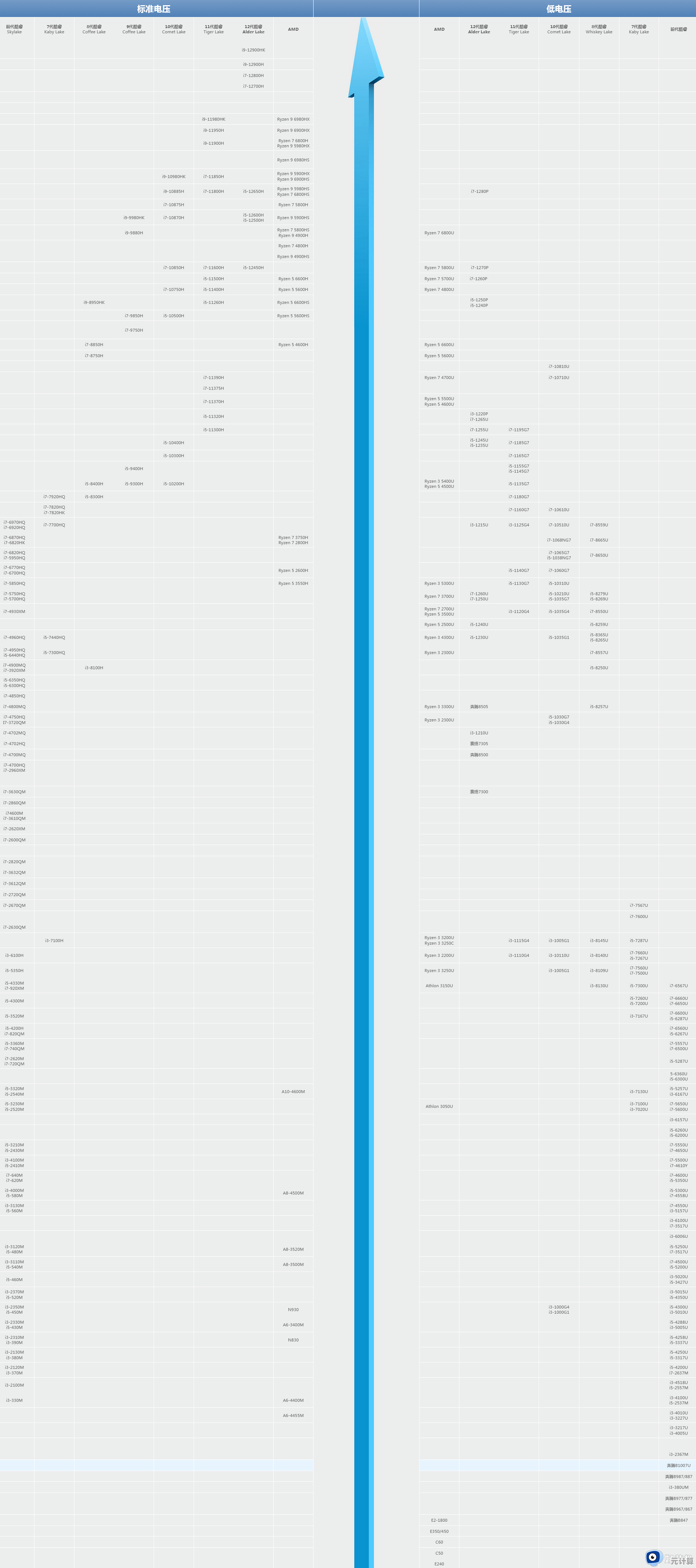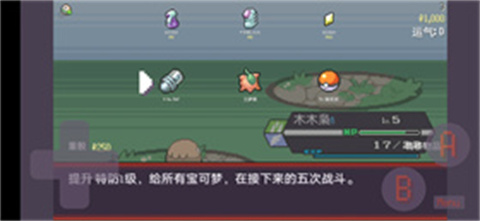高效使用Windows 11自带功能完成屏幕截图教程
- 问答
- 2025-10-09 15:12:32
- 2
行吧,既然你让我写,那我就聊聊我在Windows 11里折腾截图的那点事儿,说真的,以前我总觉得截图嘛,装个第三方软件不就完了?直到有次急着截个临时弹窗,软件没启动,我才被迫开始研究系统自带的玩意儿,结果……发现还真有点东西,甚至有点小惊喜。😅
先说说最基础,但也最容易被忽略的PrtScn键,对,就是键盘右上角那个,但你知道吗?在Win11里,单按它,截图是悄无声息地存到剪贴板了,屏幕上啥提示都没有,对于新手来说简直是个“幽灵操作”——截没截到?不知道啊!我一开始就因为这,重复截了好几次,后来才发现得打开画图或者微信对话框按Ctrl+V才能看到“成果”,这种设计,你说它低调呢,还是有点反直觉?
但它的进阶版 Win + Shift + S,绝对是效率飞跃,按下这组合键,屏幕顶部会弹出个小工具栏,这才是精华,矩形截图、窗口截图、全屏截图,还有个自由形状截图——这个我超爱,比如只想截取网页里一个不规则的小图标,用它画个圈就行,特别随性,有种“我圈哪就是哪”的自由感,截完右下角还会弹出个小预览,点进去能直接进行简单的标注,画个箭头、写几个歪歪扭扭的字(我的字是真丑,但自己看得懂就行),够用了。💪
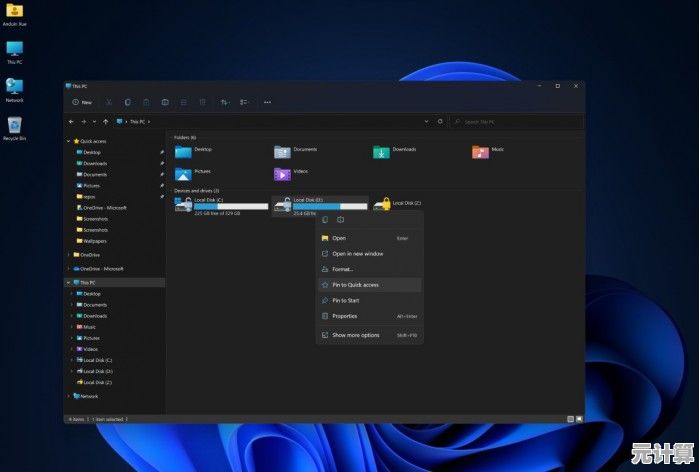
不过这里有个我的“不完美”体验:有时候手速太快,截图后那个预览通知一闪而过,我没来得及点,它就消失了!这时候怎么办?慌过一阵,后来发现只要去“照片”应用里,左边选“截图”,系统自动给你存好了,就在那躺着呢,虚惊一场。
然后必须提一个让我觉得“微软居然这么贴心”的功能:Win + W,叫“小组件”栏?不对,重点是里面的“截图工具”……嗯,现在好像整合了,但不管叫什么,它能打开一个窗口,让你截取“时间延迟”的截图,比如你想截取一个鼠标悬停效果,或者下拉菜单,设个3秒或5秒延迟,你有足够时间把鼠标挪到位置,这个对于写教程或者报bug特别有用,我上次就是靠这个才截到了那个一闪而过的工具提示。
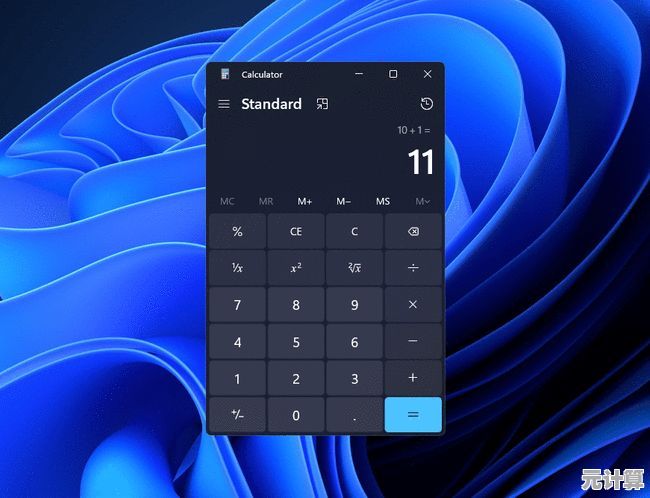
还有个隐藏玩法,很多人可能没注意:Alt + PrtScn,它只截取当前最前端的活动窗口,而且自动去除背景边框,比如你正在用计算器,按一下,截出来的就是干干净净的计算器界面,没有任务栏,没有其他杂七杂八的窗口边缘,对于需要整洁图片的场合,省了二次裁剪的功夫。
用了一圈下来,我的感觉是,Win11自带的截图功能就像一套瑞士军刀,虽然每个工具都不是最专业的,但覆盖了大部分日常场景,关键是无缝衔接,没有安装负担,它不完美,比如标注功能比较简陋,没有长截图,偶尔会有小bug(比如截图工具窗口卡住),但很多时候,真的没必要为了一年用不了几次的高级功能去装个常驻内存的软件,这套自带工具,已经让我卸载了一个专门的截图软件,桌面清爽了不少。
如果你也是怕麻烦的人,下次截图前,不妨先试试键盘上这些组合键,说不定有意外之喜,毕竟,系统自带的东西,用熟了才是最高效的。😎
本文由洋夏真于2025-10-09发表在笙亿网络策划,如有疑问,请联系我们。
本文链接:http://pro.xlisi.cn/wenda/58512.html